Trong thế giới làm việc số, Microsoft Excel luôn là công cụ không thể thiếu cho mọi tác vụ từ quản lý dữ liệu đến phân tích tài chính. Tuy nhiên, dù đã làm việc với Excel hàng thập kỷ, nhiều người vẫn bất ngờ khi khám phá ra những phím tắt mới, giúp tăng tốc quy trình làm việc một cách đáng kể. Bài viết này tinnhanhcongnghe.com sẽ chia sẻ 6 phím tắt Excel hữu ích mà bạn có thể chưa từng biết, nhưng chắc chắn sẽ muốn áp dụng ngay lập tức để nâng cao hiệu suất làm việc của mình. Những mẹo Excel này không chỉ giúp bạn tiết kiệm thời gian mà còn biến bạn thành một “power user” thực thụ.
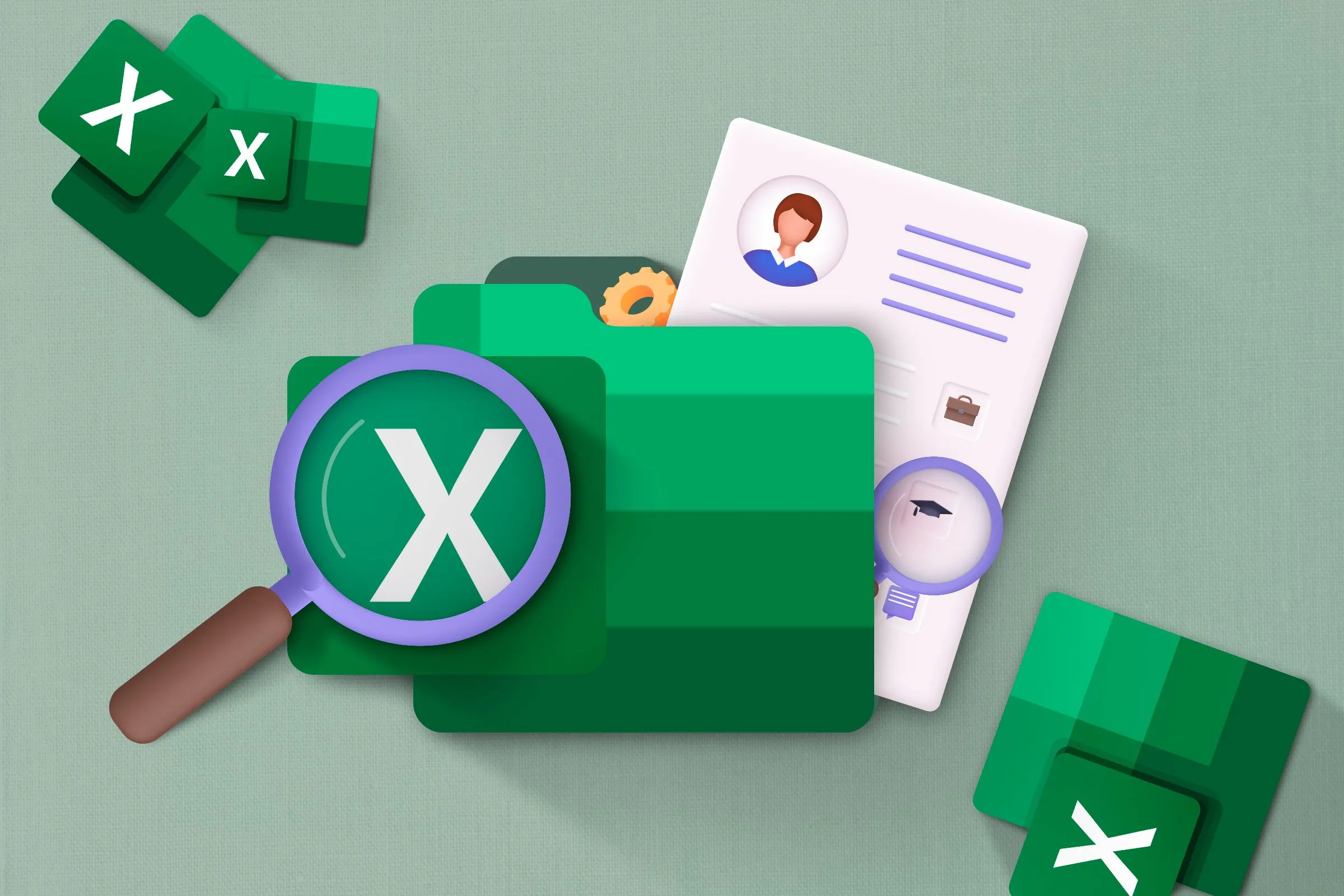 Thư mục Excel chứa sơ yếu lý lịch, minh họa tầm quan trọng của kỹ năng Excel
Thư mục Excel chứa sơ yếu lý lịch, minh họa tầm quan trọng của kỹ năng Excel
1. F2: Chế Độ Chỉnh Sửa Ô – Kiểm Soát Hoàn Toàn Công Thức
Khi bạn nhập một công thức vào Excel và nhấn Enter, ô sẽ hiển thị kết quả, còn thanh công thức (formula bar) sẽ hiển thị công thức đã tạo ra kết quả đó. Ví dụ, ô C1 có thể hiển thị kết quả của một công thức SUM để cộng giá trị trong ô A1 và B1, trong khi thanh công thức sẽ tiết lộ công thức =A1+B1.
Giả sử sau đó bạn nhận ra mình cần nhân các giá trị trong ô A1 và B1 thay vì cộng chúng. Để sửa lỗi này, bạn có thể chỉnh sửa công thức trực tiếp trên thanh công thức, hoặc nhấp đúp vào ô C1 và sửa công thức tại đó. Tuy nhiên, cả hai phương pháp này đều yêu cầu bạn dùng chuột, điều này làm gián đoạn quy trình làm việc và buộc bạn phải rời tay khỏi bàn phím.
Thay vào đó, hãy dùng các phím mũi tên để di chuyển đến ô bạn muốn chỉnh sửa, sau đó nhấn phím F2. Thao tác này sẽ kích hoạt chế độ chỉnh sửa cho ô đó, cho phép bạn tiếp tục dùng các phím mũi tên để di chuyển dọc theo công thức và thực hiện các thay đổi cần thiết chỉ bằng bàn phím.
Khi bạn đã hoàn thành việc chỉnh sửa, hãy nhấn tổ hợp phím Ctrl+Enter để xác nhận kết quả và giữ ô đó hoạt động, giúp bạn dễ dàng kiểm tra lại công thức trên thanh công thức. Phím tắt F2 này là một trong những thủ thuật Excel đơn giản nhưng cực kỳ hiệu quả để duy trì luồng làm việc liên tục.
 Bảng tính Excel với công thức SUM tại ô C1 sau khi chỉnh sửa bằng F2 để nhân giá trị
Bảng tính Excel với công thức SUM tại ô C1 sau khi chỉnh sửa bằng F2 để nhân giá trị
2. Ctrl+Shift+V: Dán Chỉ Giá Trị – Giữ Định Dạng Sạch Sẽ
Khi bạn sử dụng Ctrl+V để dán dữ liệu từ một nguồn khác—như trang web, tài liệu Word, email, hoặc một workbook/worksheet khác—vào Excel, chương trình không chỉ dán các giá trị mà còn áp dụng luôn định dạng nguồn. Điều này bao gồm màu nền, màu chữ, phông chữ, in đậm, in nghiêng, và nhiều thuộc tính khác.
Ví dụ, khi dán năm hàng đầu tiên của một bảng từ trang Wikipedia vào Excel bằng Ctrl+V, các ô có thể bị định dạng không nhất quán, cờ quốc gia có thể che tên quốc gia, và một số văn bản bị hyperlink. Kết quả là bạn phải thực hiện nhiều bước phụ để loại bỏ định dạng này và làm sạch dữ liệu. Đây là một vấn đề phổ biến mà nhiều người dùng Excel gặp phải.
Thay vào đó, Excel cung cấp một cách để bạn dán nội dung đã sao chép vào bảng tính mà vẫn giữ nguyên định dạng của đích đến. Có nhiều cách cũ để làm điều này, chẳng hạn như nhấp vào menu thả xuống “Paste” trong tab Home trên Ribbon và chọn “Values,” hoặc sử dụng phím tắt gốc, Ctrl+Alt+V > V.
Tuy nhiên, vào năm 2022, Microsoft đã giới thiệu một phím tắt đơn giản hơn để chỉ dán các giá trị: Ctrl+Shift+V. Hãy để ý cách sử dụng phím tắt này dán dữ liệu Wikipedia dưới dạng giá trị không định dạng mà không có cờ quốc gia hay hyperlink.
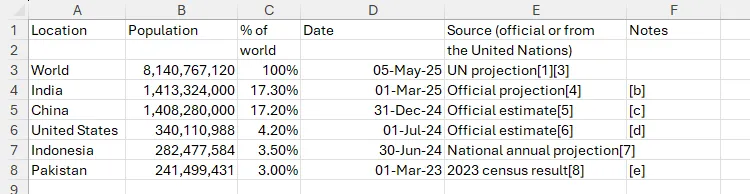 Dữ liệu dân số thế giới được dán từ Wikipedia vào Excel bằng Ctrl+Shift+V, hiển thị chỉ giá trị sạch
Dữ liệu dân số thế giới được dán từ Wikipedia vào Excel bằng Ctrl+Shift+V, hiển thị chỉ giá trị sạch
Nhờ vậy, bạn chỉ cần thực hiện một hoặc hai thay đổi nhỏ để làm sạch dữ liệu. Ngoài ra, bạn có thể chọn bất kỳ ô nào trong dữ liệu và nhấn Ctrl+T để chuyển đổi chi tiết thành một bảng Excel được định dạng, giúp quản lý và phân tích dữ liệu hiệu quả hơn.
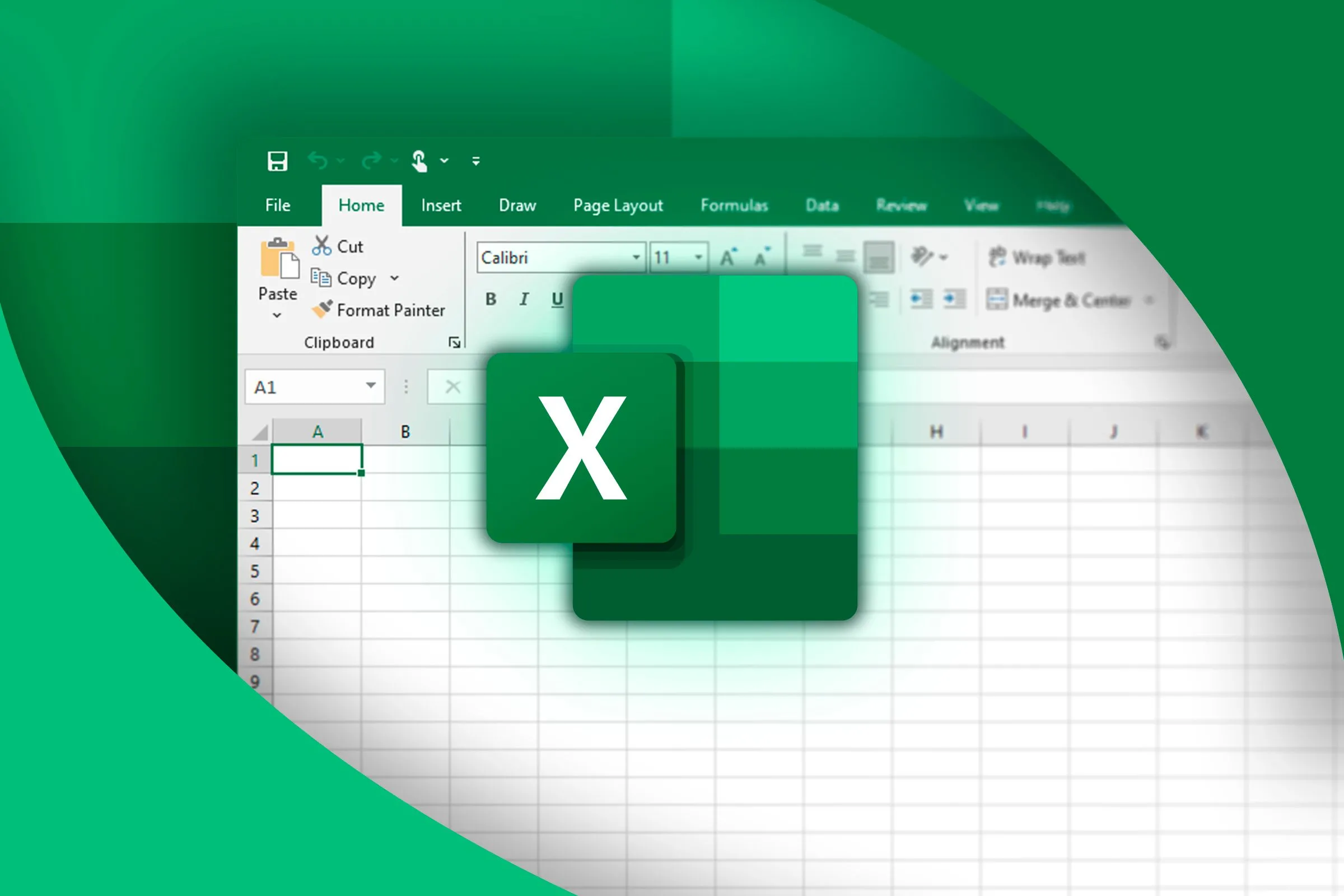 Biểu tượng Excel trên bảng tính, minh họa việc sử dụng bảng để quản lý dữ liệu
Biểu tượng Excel trên bảng tính, minh họa việc sử dụng bảng để quản lý dữ liệu
Ngoài việc sao chép dữ liệu từ một trang web và dán vào Excel, bạn cũng có thể nhập các bảng trực tuyến bằng cách sử dụng tab Data trên Ribbon, một tính năng nâng cao khác giúp tăng cường khả năng xử lý dữ liệu của Excel.
3. Ctrl+Shift+L: Bật/Tắt Lọc Dữ Liệu – Phân Tích Nhanh Chóng
Bộ lọc là một công cụ vô giá trong Excel giúp hiển thị chỉ những hàng đáp ứng các tiêu chí nhất định mà bạn đặt ra, làm cho việc tìm kiếm và phân tích dữ liệu trở nên đơn giản hơn nhiều. Đây là một tính năng cơ bản nhưng cực kỳ mạnh mẽ để quản lý dữ liệu trong Excel.
Dù bạn đang làm việc với dữ liệu đã được định dạng dưới dạng bảng hay một chuỗi dữ liệu liền kề trong các ô chưa định dạng, hãy chọn bất kỳ ô nào trong phạm vi dữ liệu, và nhấn tổ hợp phím Ctrl+Shift+L để thêm các nút lọc vào hàng đầu tiên của dữ liệu.
Sau đó, nhấn Ctrl+Mũi tên lên để nhảy đến hàng tiêu đề chứa các bộ lọc, dùng các phím mũi tên Trái và Phải để điều hướng đến cột bạn muốn lọc, và nhấn Alt+Mũi tên xuống để khởi chạy các tùy chọn lọc.
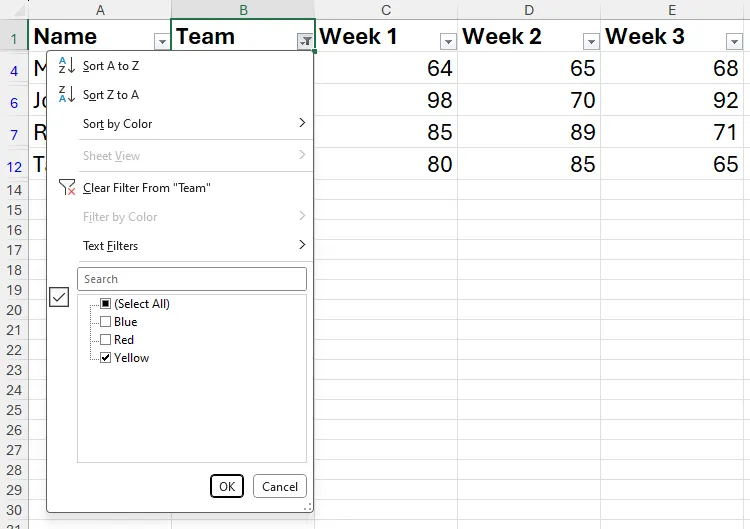 Hộp thoại tùy chọn bộ lọc cho cột B trong Excel, hiển thị các lựa chọn lọc dữ liệu
Hộp thoại tùy chọn bộ lọc cho cột B trong Excel, hiển thị các lựa chọn lọc dữ liệu
Để đặt lại tất cả các bộ lọc, chọn bất kỳ ô nào trong phạm vi dữ liệu, và nhấn Ctrl+Shift+L hai lần. Lần nhấn đầu tiên sẽ loại bỏ các nút lọc và do đó, mọi bộ lọc đã áp dụng. Lần nhấn thứ hai sẽ thêm lại các nút lọc vào hàng đầu tiên của dữ liệu, giúp bạn bắt đầu lại quá trình lọc một cách nhanh chóng. Phím tắt này là một công cụ mạnh mẽ để tăng tốc độ phân tích dữ liệu trong Excel.
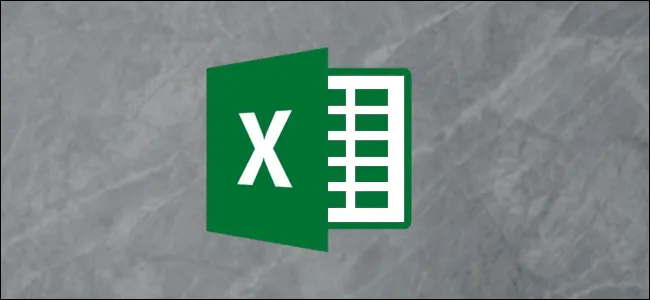 Logo Microsoft Excel trên nền xám, đại diện cho tính năng lọc và sắp xếp dữ liệu
Logo Microsoft Excel trên nền xám, đại diện cho tính năng lọc và sắp xếp dữ liệu
4. F4: Phím Tắt Đa Năng Bạn Cần Biết
Có lẽ phím tắt Microsoft Excel yêu thích và được sử dụng nhiều nhất của nhiều người là phím F4 cực kỳ đa năng. Đây là một trong những mẹo Excel nâng cao mà mọi người dùng nên biết.
a. Chuyển Đổi Loại Tham Chiếu Trong Công Thức
Đầu tiên, F4 cho phép bạn chuyển đổi giữa các loại tham chiếu tương đối, tuyệt đối và hỗn hợp trong một công thức để cố định hoặc bỏ cố định tham chiếu đến các ô, cột hoặc hàng nhất định. Trong ví dụ, sau khi nhập tham chiếu đến ô A2 trong công thức, tôi nhấn F4 để thêm các ký hiệu đô la ($), buộc Excel cố định tham chiếu này khi tôi sao chép công thức sang các ô khác. Điều này cực kỳ hữu ích khi bạn cần sao chép công thức mà không muốn tham chiếu bị thay đổi.
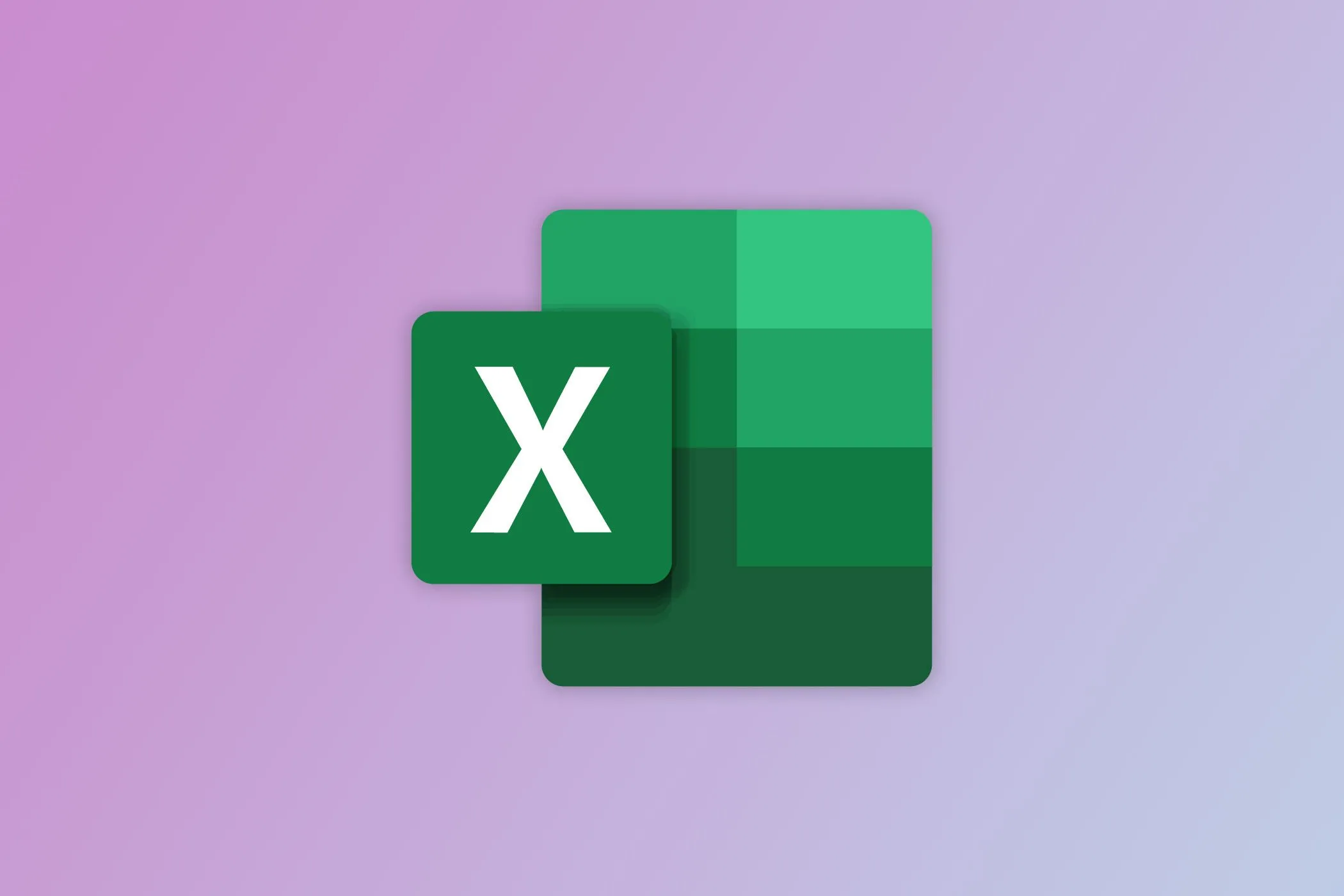 Logo Microsoft Excel, liên quan đến các loại tham chiếu tương đối và tuyệt đối trong công thức
Logo Microsoft Excel, liên quan đến các loại tham chiếu tương đối và tuyệt đối trong công thức
b. Lặp Lại Hành Động Cuối Cùng
Thứ hai, bạn có thể sử dụng F4 để lặp lại hành động cuối cùng mà bạn đã thực hiện trên bảng tính. Ví dụ, sau khi tự điều chỉnh độ rộng của cột B bằng cách nhấp và kéo cạnh phải của tiêu đề cột sang trái, tôi chọn ô D1 và nhấn F4, và lặp lại quá trình này cho các cột trống khác để đảm bảo tất cả đều được thay đổi kích thước nhất quán.
Bạn có thể sử dụng F4 để lặp lại bất kỳ hành động nào trong Excel, như dán dữ liệu, định dạng một ô, xóa hàng hoặc cột, và nhiều hành động khác, giúp tăng tốc độ làm việc đáng kể.
c. Lặp Lại Tìm Kiếm
Thứ ba, Shift+F4 cho phép bạn lặp lại tìm kiếm cuối cùng mà bạn đã thực hiện. Bắt đầu bằng cách nhấn Ctrl+F để mở tab Find (Tìm) của hộp thoại Find and Replace (Tìm và Thay thế).
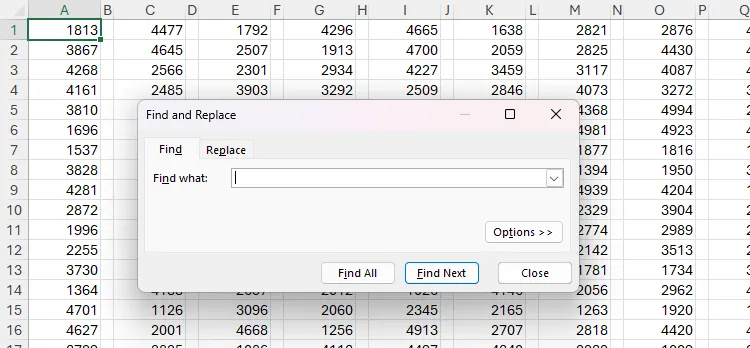 Bảng tính Excel với các số ngẫu nhiên, hiển thị hộp thoại Tìm và Thay thế đã mở để lặp lại tìm kiếm
Bảng tính Excel với các số ngẫu nhiên, hiển thị hộp thoại Tìm và Thay thế đã mở để lặp lại tìm kiếm
Sau đó, sau khi nhập tiêu chí tìm kiếm vào trường Find What (Tìm gì), bạn có thể nhấn Enter liên tục để tìm từng ô khớp với các tiêu chí đó.
Tuy nhiên, nếu bạn cần thực hiện các thay đổi thủ công vào bảng tính giữa mỗi kết quả chỉ bằng bàn phím, bạn sẽ cần nhấn Esc để đóng hộp thoại, thực hiện thay đổi của mình, và sau đó nhấn Ctrl+F để khởi chạy lại.
Thay vào đó, khi bạn đã nhập truy vấn tìm kiếm, hãy nhấn Esc để đóng hộp thoại, sau đó nhấn Shift+F4 để lặp lại tìm kiếm nhằm tìm ô tiếp theo đáp ứng các tiêu chí. Mỗi lần bạn nhấn Shift+F4 sau đó, tìm kiếm sẽ tiếp tục như thể hộp thoại vẫn đang mở, ngay cả khi bạn thực hiện các thay đổi đáng kể vào bảng tính của mình. Ngoài ra, nhấn Ctrl+Shift+F4 để quay lại kết quả tìm kiếm trước đó.
d. Đóng Workbook hoặc Cửa Sổ Excel
Một cách sử dụng cuối cùng của F4 rất tiện lợi vào cuối ngày làm việc, khi bạn đã sẵn sàng tắt máy và về nhà:
- Ctrl+F4 đóng workbook đang hoạt động, nhưng vẫn để cửa sổ Excel mở. Nếu workbook chưa được lưu, bạn sẽ thấy hộp thoại Save As (Lưu dưới dạng) trước.
- Alt+F4 đóng hoàn toàn cửa sổ Excel đang hoạt động.
5. Ctrl+1: Định Dạng Ô Toàn Diện – Mọi Thứ Trong Tầm Tay
Ctrl+1 trong Microsoft Excel khởi chạy hộp thoại Format Cells (Định dạng ô), nơi bạn có thể thay đổi định dạng số, căn chỉnh, phông chữ, đường viền, tô màu và thuộc tính bảo vệ của một ô hoặc một phạm vi ô. Đây là một phím tắt Excel thiết yếu cho việc tùy chỉnh hiển thị dữ liệu.
Các cách thay thế để đạt được kết quả tương tự là nhấp chuột phải vào một ô và chọn “Format Cells,” hoặc tìm kiếm công cụ định dạng bạn muốn áp dụng trên Ribbon—cả hai cách này đều tốn nhiều thời gian hơn đáng kể so với phím tắt dễ nhớ này.
Sau khi chọn ô hoặc các ô bạn muốn định dạng và nhấn Ctrl+1, hãy sử dụng các phím mũi tên Trái và Phải để di chuyển giữa các tab trong hộp thoại Format Cells.
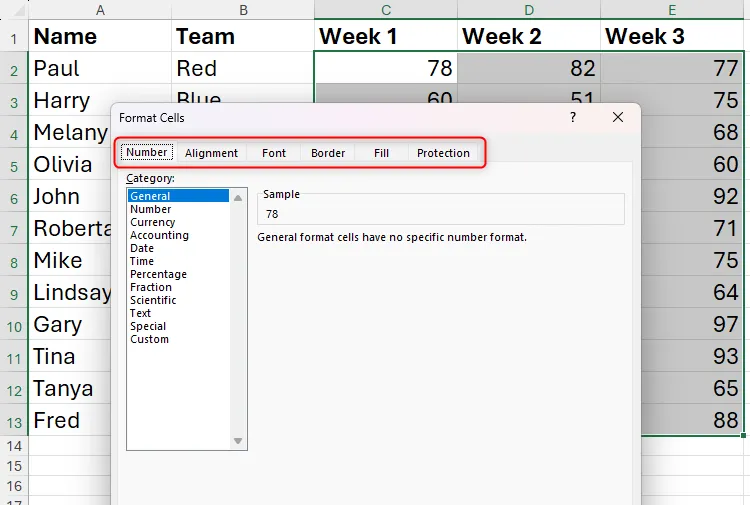 Các tab trong hộp thoại Định dạng ô (Format Cells) của Excel được tô sáng, cho phép chỉnh sửa nhiều thuộc tính
Các tab trong hộp thoại Định dạng ô (Format Cells) của Excel được tô sáng, cho phép chỉnh sửa nhiều thuộc tính
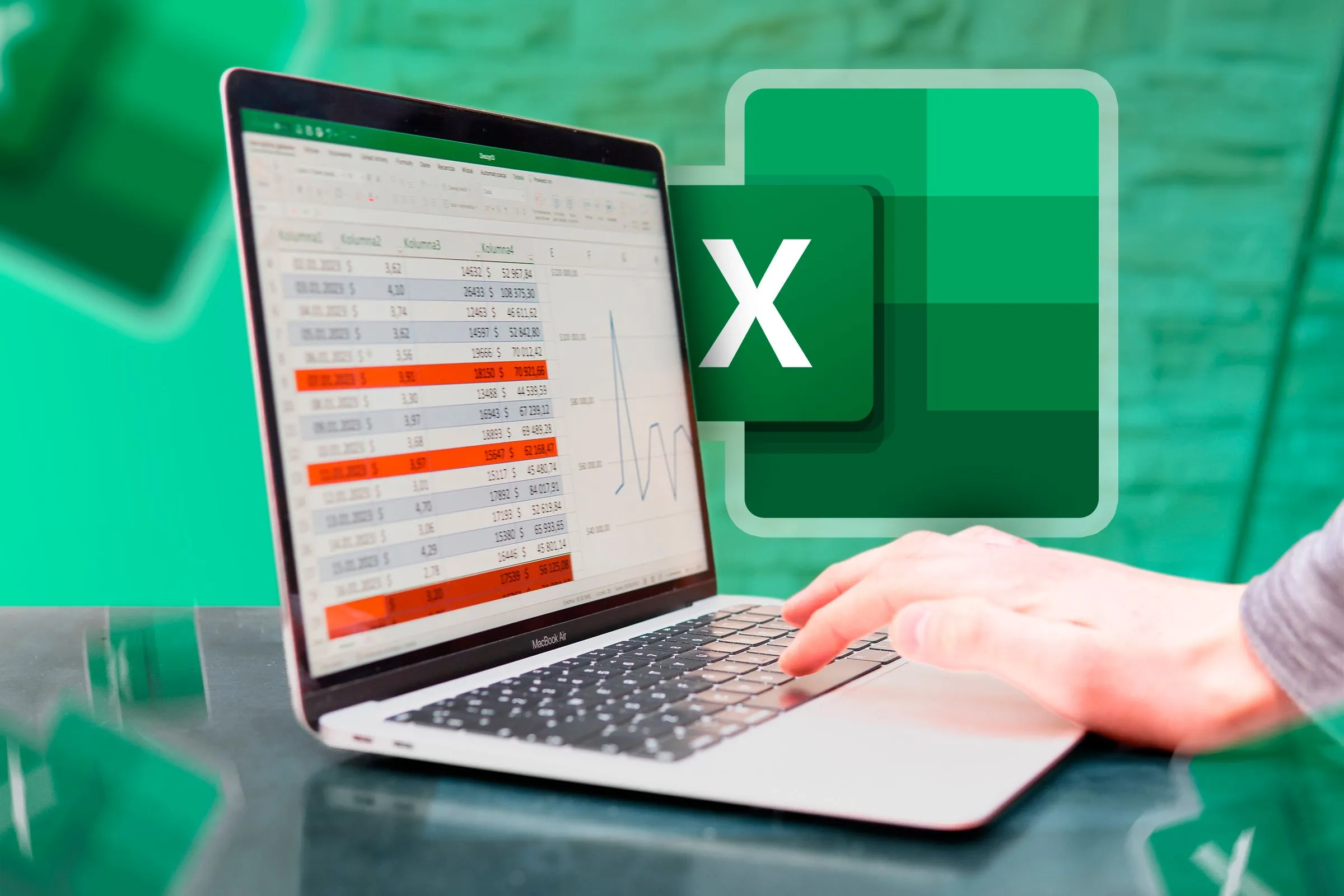 Máy tính xách tay hiển thị ứng dụng Microsoft Excel, minh họa các tùy chọn định dạng số liệu
Máy tính xách tay hiển thị ứng dụng Microsoft Excel, minh họa các tùy chọn định dạng số liệu
Sau đó, khi bạn đã ở tab liên quan, nhấn Tab để di chuyển giữa các tùy chọn. Trong trường hợp này, tôi muốn định dạng các ô đã chọn sao cho giá trị của chúng là tiền tệ, vì vậy sau khi điều hướng đến tab Number và nhấn Tab, tôi sẽ dùng phím mũi tên Xuống để chọn “Currency.” Sau đó, tôi sẽ nhấn Tab một lần nữa để điều hướng và điều chỉnh các tùy chọn tiền tệ.
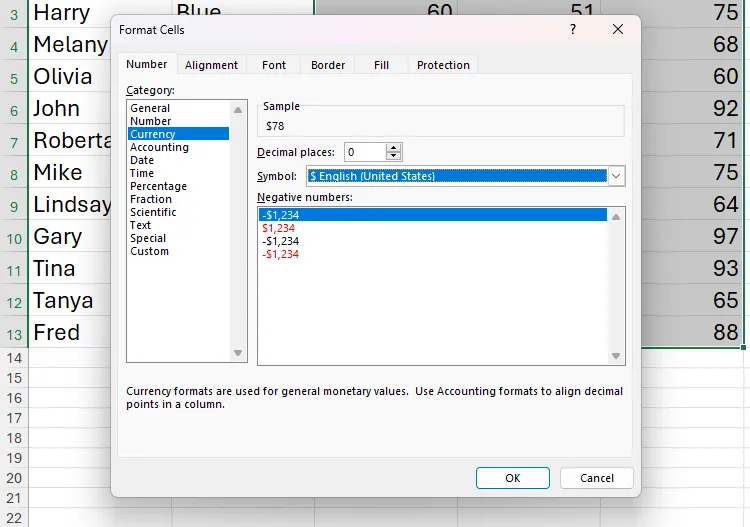 Hộp thoại Định dạng ô trong Excel với tùy chọn Tiền tệ được chọn, điều chỉnh cài đặt thập phân và ký hiệu
Hộp thoại Định dạng ô trong Excel với tùy chọn Tiền tệ được chọn, điều chỉnh cài đặt thập phân và ký hiệu
Sau khi đã chọn tất cả định dạng liên quan cho các ô đó, tôi có thể nhấn Enter để lưu các thay đổi và đóng hộp thoại. Phím tắt này là một trong những thủ thuật Excel giúp bạn tùy chỉnh hiển thị dữ liệu một cách nhanh chóng và chính xác.
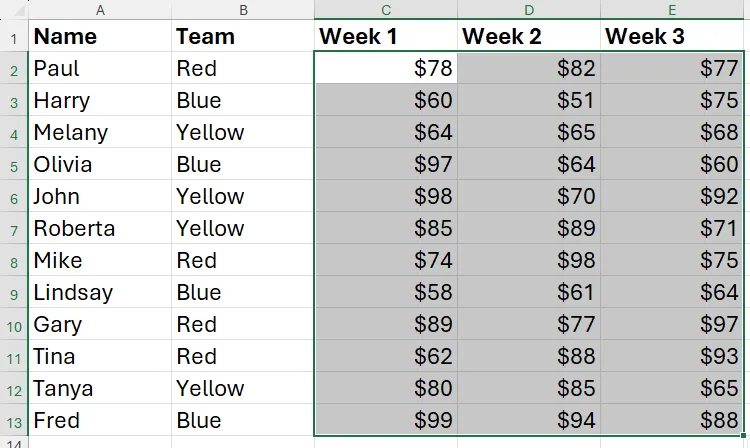 Ba cột dữ liệu trong Excel được định dạng lại thành tiền tệ sau khi áp dụng các thiết lập
Ba cột dữ liệu trong Excel được định dạng lại thành tiền tệ sau khi áp dụng các thiết lập
6. Spacebar: Tích/Bỏ Tích Ô Kiểm – Đơn Giản Nhưng Hiệu Quả
Phím tắt cuối cùng mà tôi không thể sống thiếu ngày nay—sau khi khám phá ra nó chỉ hơn một năm trước—là phím Spacebar. Có thể bạn đã đến bài viết này tìm kiếm những phím tắt đột phá mà bạn chưa từng thấy trước đây—nhưng hãy tin tôi: Spacebar là một công cụ tiết kiệm thời gian thực sự cho bất kỳ ai sử dụng ô kiểm (checkboxes) trong bảng tính của mình. Đây là một mẹo Excel nhỏ nhưng có tác động lớn đến năng suất.
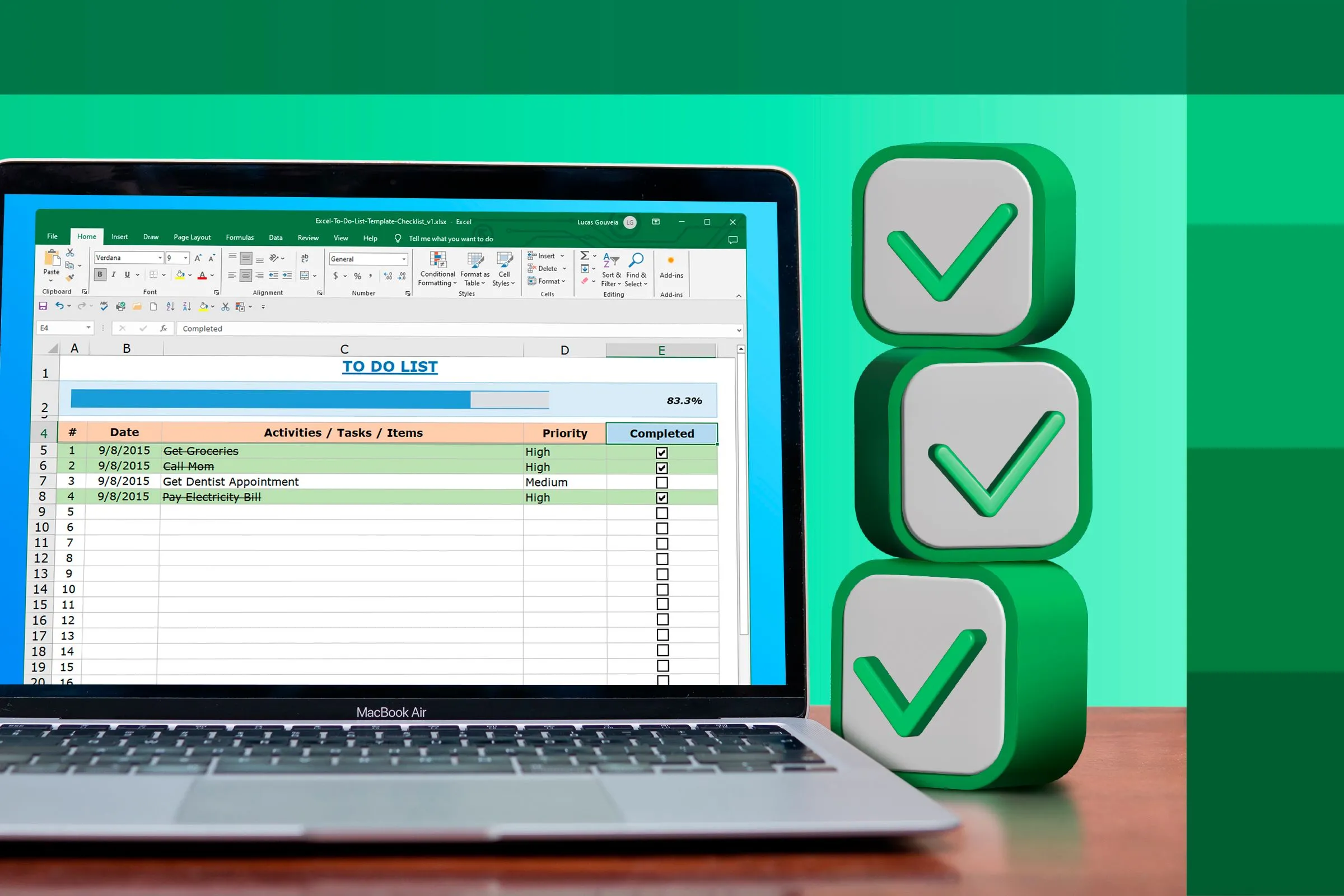 Máy tính MacBook hiển thị bảng tính Excel với các ô kiểm bên cạnh, dùng để theo dõi tiến độ công việc
Máy tính MacBook hiển thị bảng tính Excel với các ô kiểm bên cạnh, dùng để theo dõi tiến độ công việc
Thay vì dùng chuột để tích và bỏ tích các ô kiểm trong Excel một cách tốn công, hãy dùng các phím mũi tên để điều hướng đến một ô chứa ô kiểm, và nhấn Spacebar để thêm hoặc loại bỏ dấu tích.
Tương tự, nếu bạn chọn nhiều ô chứa ô kiểm (sử dụng Shift+phím mũi tên) và nhấn Spacebar, tất cả chúng sẽ được tích và bỏ tích cùng một lúc.
Để xóa một ô kiểm khỏi bảng tính, chọn ô nơi ô kiểm đó được đặt, và nhấn Delete. Nếu ô kiểm của bạn đang được tích, việc nhấn Delete lần đầu tiên sẽ bỏ tích ô kiểm, và nhấn lần nữa sẽ xóa hoàn toàn ô kiểm đó.
Những phím tắt và thủ thuật Excel được tinnhanhcongnghe.com chia sẻ trong hướng dẫn này chỉ là một vài trong số rất nhiều phím tắt Microsoft Excel mà bạn có thể học để hoàn thành công việc nhanh hơn và tiến một bước gần hơn đến việc trở thành một người dùng chuyên nghiệp. Hãy thử áp dụng chúng vào công việc hàng ngày của bạn và cảm nhận sự khác biệt.